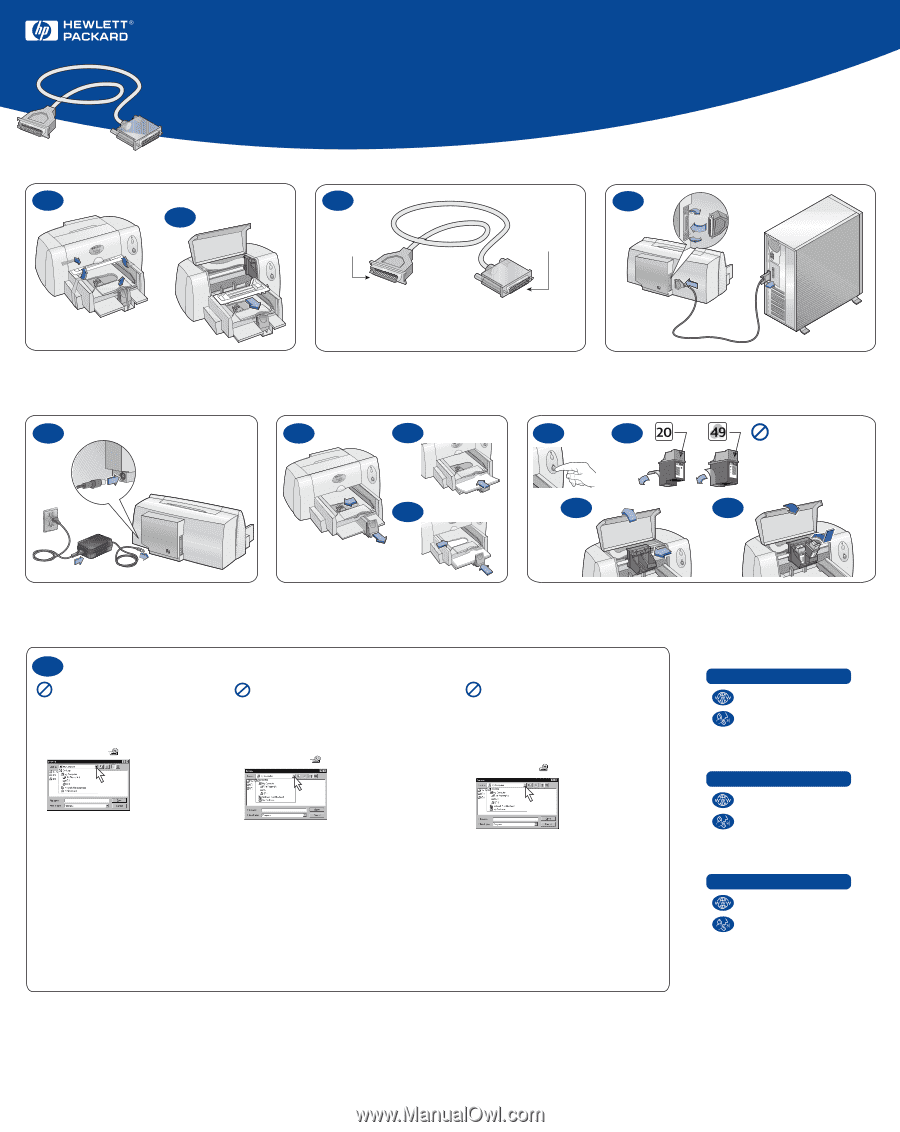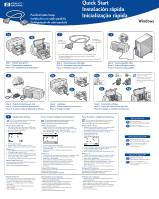HP 648c (English, Spanish, Portuguese) Parallel Cable Setup - Quick Start Guid - Page 1
HP 648c - Deskjet Color Inkjet Printer Manual
 |
View all HP 648c manuals
Add to My Manuals
Save this manual to your list of manuals |
Page 1 highlights
Parallel Cable Setup Instalación con cable paralelo Configuração do cabo paralelo Quick Start Instalación rápida Inicialização rápida Windows 1a 1b 2 To printer A la impresora Para a impressora 3 To computer A la computadora Para o computador Step 1: Unpack your printer Paso 1: Desembale la impresora Passo 1: Tire a impressora da embalagem 4 If your cable is different than the one shown here, see the USB Cable Setup poster. Si su cable es diferente del que se muestra aquí, consulte las instrucciones de Instalación con cable USB. Se o cabo for diferente deste mostrado aqui, consulte o folheto Configuração do cabo USB. Step 2: Determine your cable type Paso 2: Determine el tipo de cable que tiene Passo 2: Verifique o tipo de cabo Step 3: Connect parallel cable Paso 3: Conecte el cable paralelo Passo 3: Conecte o cabo paralelo 5a 5b 6a 6b 75b Do NOT touch or remove copper strip on print cartridges. NO toque ni quite la tira de cobre de los cartuchos de impresión. NÃO toque ou remova a tira de cobre dos cartuchos. 5c 6c 6d Step 4: Plug in electrical power cord Paso 4: Conecte el cable de alimentación Passo 4: Conecte o cabo de alimentação elétrica Step 5: Load paper Paso 5: Coloque papel en la impresora Passo 5: Coloque o papel Step 6: Insert print cartridges Paso 6: Inserte los cartuchos de impresión Passo 6: Coloque os cartuchos de impressão 7 Install printer software Do NOT run virus protection or other software programs when installing your printer software. Turn on your computer and wait for Windows to start. Windows 95, 98, and NT 4.0 1 Insert the HP Printer Software CD into your CD-ROM drive. If a New Hardware Found dialog box appears, click Cancel. 2 Select Start -> Run, then click Browse. 3 Browse to the CD icon. Paso 7: Instale el software de la impresora NO ejecute ningún programa de protección contra virus u otro software mientras instala el software de la impresora. Encienda la computadora y espere que Windows se inicie. Windows 95, 98, y NT 4.0 1 Inserte el CD de HP con el software de la impresora en la unidad de CD-ROM. Si aparece el cuadro de diálogo Nuevo hardware encontrado (New Hardware Found), haga clic en Cancelar (Cancel). 2 Seleccione Inicio (Start) -> Ejecutar (Run) y luego Examinar (Browse). 3 Localice el icono del CD. Passo 7: Instale o software da impressora NÃO abra programas de proteção contra vírus ou qualquer outro programa ao instalar o software da impressora. Ligue o computador e aguarde a inicialização do Windows. Windows 95, 98, e NT 4.0 1 Coloque o CD do software da impressora na unidade de CD ROM. Se a caixa de diálogo Novo hardware encontrado (New Hardware Found) for exibida, clique em Cancelar (Cancel). 2 Selecione Iniciar (Start)-> Executar (Run) e, em seguida, clique em Pesquisar (Browse). 3 Procure pelo ícone CD. 4 Click Setup, then click Open. 5 Setup file appears in the Run dialog box. Click OK. 6 Follow on-screen instructions to install your printer software. Windows 3.1x 1 Insert the HP Printer Software CD into your CD-ROM drive. 2 In Program Manager, select File -> Run. 3 Type the letter of the computer's CD-ROM drive followed by setup.exe (for example, if you are installing from your CD in drive D, type D:\setup.exe), then click OK. 4 Follow on-screen instructions to install your printer software. Windows 2000 Professional For more information about using your HP DeskJet printer with Windows 2000 Professional, go to: http://www.hp.com/cposupport/eschome.html Installation Problems? • Make sure the printer is turned on and all connections are firm. • Exit your software program and turn off the computer and the printer. Turn on the printer, then turn on the computer. • Disable any virus protection programs that are running on your computer. • Uninstall the printer software using the instructions in the Reference Manual. • Try the installation process again. 4 Haga clic en Setup, luego en Abrir (Open). 5 El archivo Setup aparece en el cuadro de diálogo Ejecutar (Run). Haga clic en Aceptar (OK). 6 Siga las instrucciones en la pantalla para instalar el software de la impresora. Windows 3.1x 1 Inserte el CD de HP con el software de la impresora en la unidad de CD-ROM 2 En el Administrador de programas (Program Manager), seleccione Archivo (File) -> Ejecutar (Run). 3 Escriba la letra de la unidad de CD-ROM seguida de setup.exe (por ejemplo, si realiza la instalación desde el CD en la unidad D, escriba D:\setup.exe) y luego haga clic en Aceptar (OK). 4 Siga las instrucciones en la pantalla para instalar el software de la impresora. Windows 2000 Professional Para obtener más información sobre el uso de la impresora HP DeskJet con Windows 2000 Professional, visite: http://www.hp.com/cposupport/eschome.html 4 Clique em Configurar (Setup) e, em seguida, clique em Abrir (Open). 5 O arquivo Configurar (Setup) será exibido na caixa de diálogo Executar (Run). Clique em OK. 6 Siga as instruções na tela para instalar o software da impressora. Windows 3.1x 1 Coloque o CD do software da impressora na unidade de CD ROM. 2 No Gerenciador de programas (Program Manager), selecione Arquivo (File) -> Executar (Run). 3 Digite a letra de identificação da unidade de CD ROM do computador seguida de setup.exe (por exemplo, se a instalação for feita através do CD na unidade D, digite D:\setup.exe), depois clique em OK. 4 Siga as instruções na tela para instalar o software da impressora. Windows 2000 Professional Para obter maiores informações sobre o uso da impressora HP DeskJet com o Windows 2000 Professional, consulte o seguinte web site: http://www.hp.com/cposupport/eschome.html ¿Tiene problemas con la instalación? • Asegúrese de que la impresora esté encendida y de que todos los cables estén conectados firmemente. • Salga del programa que utilice y apague la computadora y la impresora. Encienda la impresora y luego la computadora. • Desactive cualquier programa de protección contra virus que esté en ejecución en la computadora. • Desinstale el software de la impresora usando las instrucciones del Manual de referencia. • Vuelva a realizar el procedimiento de instalación. Problemas com a instalação? • Certifique-se de que a impressora esteja ligada e de que todas as conexões estejam firmes. • Feche o programa de software e desligue o computador e a impressora. Ligue a impressora e, em seguida, ligue o computador. • Desative todos os programas contra vírus abertos no computador. • Remova o software da impressora de acordo com as instruções no Manual de Referência. • Tente a instalação novamente. HP Customer Care HP Customer Care Online: http://www.hp.com/support/home_products HP Customer Care by Phone: See your Reference Manual for phone numbers. Soluciones de Soporte HP Soluciones de Soporte HP en línea: http://www.hp.com/support/home_products Soluciones de Soporte HP por teléfono: Encontrará los números telefónicos en el Manual de referencia. Soluções de Suporte HP Soluções de suporte HP online: http://www.hp.com/support/home_products Soluções de suporte HP por telefone: Consulte o Manual de Referência para obter os números de telefones.